Када наиђете на проблем и покушавате да утврдите да ли га можете сами отклонити или је потребно да пријавите грешку, следите кораке на овој страници помоћи. Имајте на уму да је у многим случајевима важно поново учитати веб страницу или поново покренути апликацију да би било какве промене ступиле на снагу.
Поново покрените апликацију
Понекад најједноставније ствари помогну, зато затворите прегледач и надајмо се да ће при поновном покретању проблем нестати.
Да бисте изашли из Vivaldi прегледача за iOS, отворите пребацивач апликација на свом уређају и превуците Vivaldi нагоре да би се апликација затворила.
Ако сте мобилни уређај дуго држали укљученим, можда ће вам помоћи и поновно покретање уређаја.
Ажурирајте апликацију
У случају да сте искључили аутоматско ажурирање апликација, проверите ручно да ли постоје ажурирања у App Store-у или у продавници апликација одакле сте инсталирали Vivaldi.
Онемогућите блокатор реклама и праћења
На функционалност веб сајтова могу утицати и одређени елементи надзора које блокира блокатор реклама и/или праћења. Кликните на  Блокатор садржаја на левој страни адресне траке да бисте онемогућили блокаторе и тестирали веб сајт.
Блокатор садржаја на левој страни адресне траке да бисте онемогућили блокаторе и тестирали веб сајт.
Да бисте глобално променили подешавања блокирања, идите у  Vivaldi мени > Подешавања > Блокирање праћења и реклама > Подразумевани ниво блокирања.
Vivaldi мени > Подешавања > Блокирање праћења и реклама > Подразумевани ниво блокирања.
Избришите податке прегледања
Веб сајтови се стално ажурирају, али информације о старој верзији веб сајта и даље се чувају у кеш датотекама и колачићима. То може проузроковати неслагања на приказаном веб сајту и повремено чак и нарушити функционалност.
Поред тога, чување старих података прегледања у дужем периоду искористиће меморијски простор уређаја, па њихово брисање с времена на време може позитивно утицати на брзину прегледача.
За брисање података прегледања у Vivaldi прегледачу за iOS:
- Идите у
 Vivaldi мени > Подешавања > Приватност > Обриши податке прегледања.
Vivaldi мени > Подешавања > Приватност > Обриши податке прегледања.
Или, идите у Панели > Панел историје и додирните Обриши податке у доњем десном углу екрана.
- Изаберите податке које желите да избришете и временски опсег.
- Додирните Обриши податке.
Вратите заставице на подразумевано
Експерименти су одличан начин за тестирање нових функција које се развијају. Али ове функције су са разлогом сакривене иза заставица – и даље могу бити пуне грешака. Ако сте експериментисали са заставицама и одједном Vivaldi више не ради како би требало или се потпуно сруши, вратите их на подразумевана подешавања.
За враћање заставица на подразумевано:
- Идите у vivaldi://flags;
- Додирните Reset all у горњем десном углу;
- Додирните Relaunch на дну прозора како би се прегледач поново покренуо.
У ретким случајевима, прегледач треба два пута поново покренути да би се експерименти у потпуности вратили на подразумевано.
Проверите подешавања iOS система
Подешавања оперативног система iOS могу утицати на то како Vivaldi функционише. Проверите и промените подешавања која могу утицати на Vivaldi и поново тестирајте проблем
Онемогућите друге апликације
У случају да користите апликације које могу утицати на Vivaldi (нпр. VPN), покушајте са прегледањем веба када су оне онемогућене да бисте видели да ли се грешка и тада појављује.
Пробајте са тест верзијом Vivaldi прегледача
Понекад је грешка са којом се сусрећете већ отклоњена и тестира се у тест верзији прегледача. У том случају, треба вам само мало стрпљења док исправка не буде објављена у стабилној верзији.
На iOS-у, можете инсталирати тест верзију апликације са TestFlight-а.
Пронашли сте грешку?
Када будете испратили горе наведене кораке и могли доследно репродуковати проблем, разговарајте о њему на нашем форуму. Тамо, чланови наше заједнице могу да тестирају на својим уређајима и да потврде грешку или да предложе решење проблема. Неки од њих вам такође могу рећи да ли су програмери већ свесни грешке или треба направити нови извештај о грешци.
Да бисте пријавили грешку, прво погледајте наше смернице за пријављивање грешака, а затим идите на vivaldi.com/bugreport да бисте попунили пријаву.
Thanks for your feedback!
 Vivaldi мени > Settings > Изглед и тема > Тема прегледача.
Vivaldi мени > Settings > Изглед и тема > Тема прегледача. 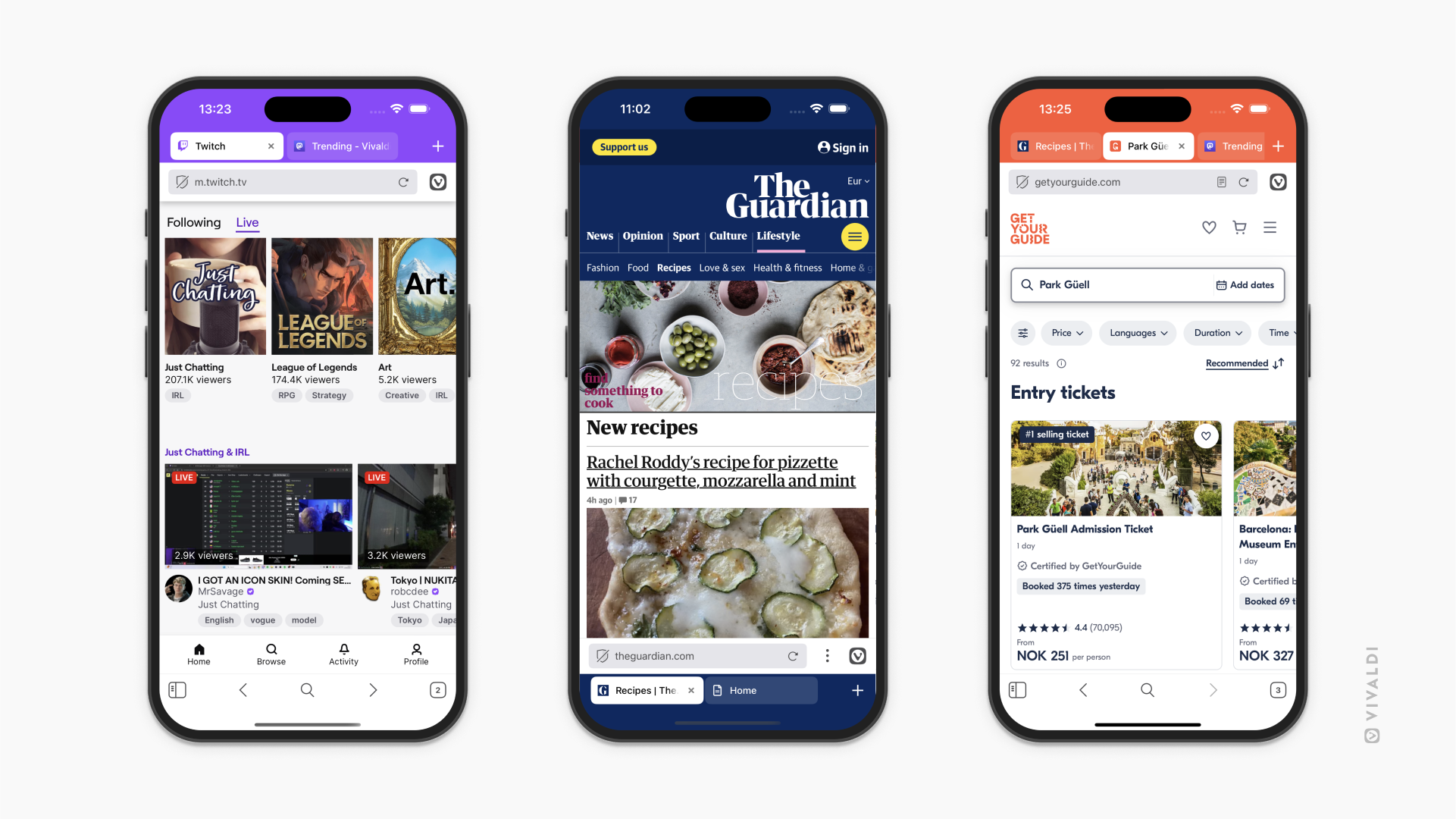
 Vivaldi мени > Подешавања > Изглед и тема > Наглашена боја.
Vivaldi мени > Подешавања > Изглед и тема > Наглашена боја. 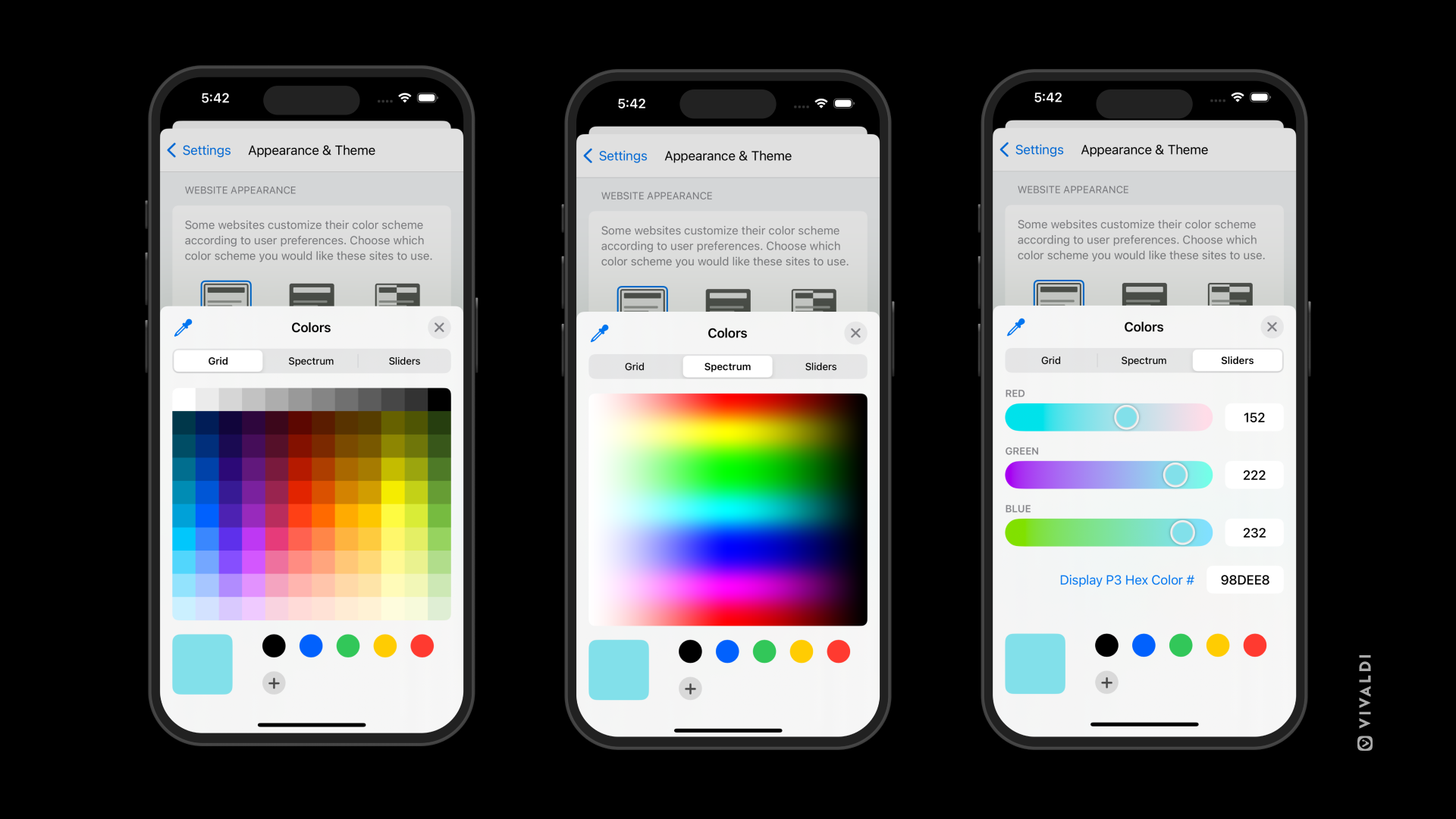
 Vivaldi мени > Подешавања > Изглед и тема > Тапети.
Vivaldi мени > Подешавања > Изглед и тема > Тапети.  Vivaldi мени > Подешавања > Изглед и тема > Изглед веб сајтова.
Vivaldi мени > Подешавања > Изглед и тема > Изглед веб сајтова.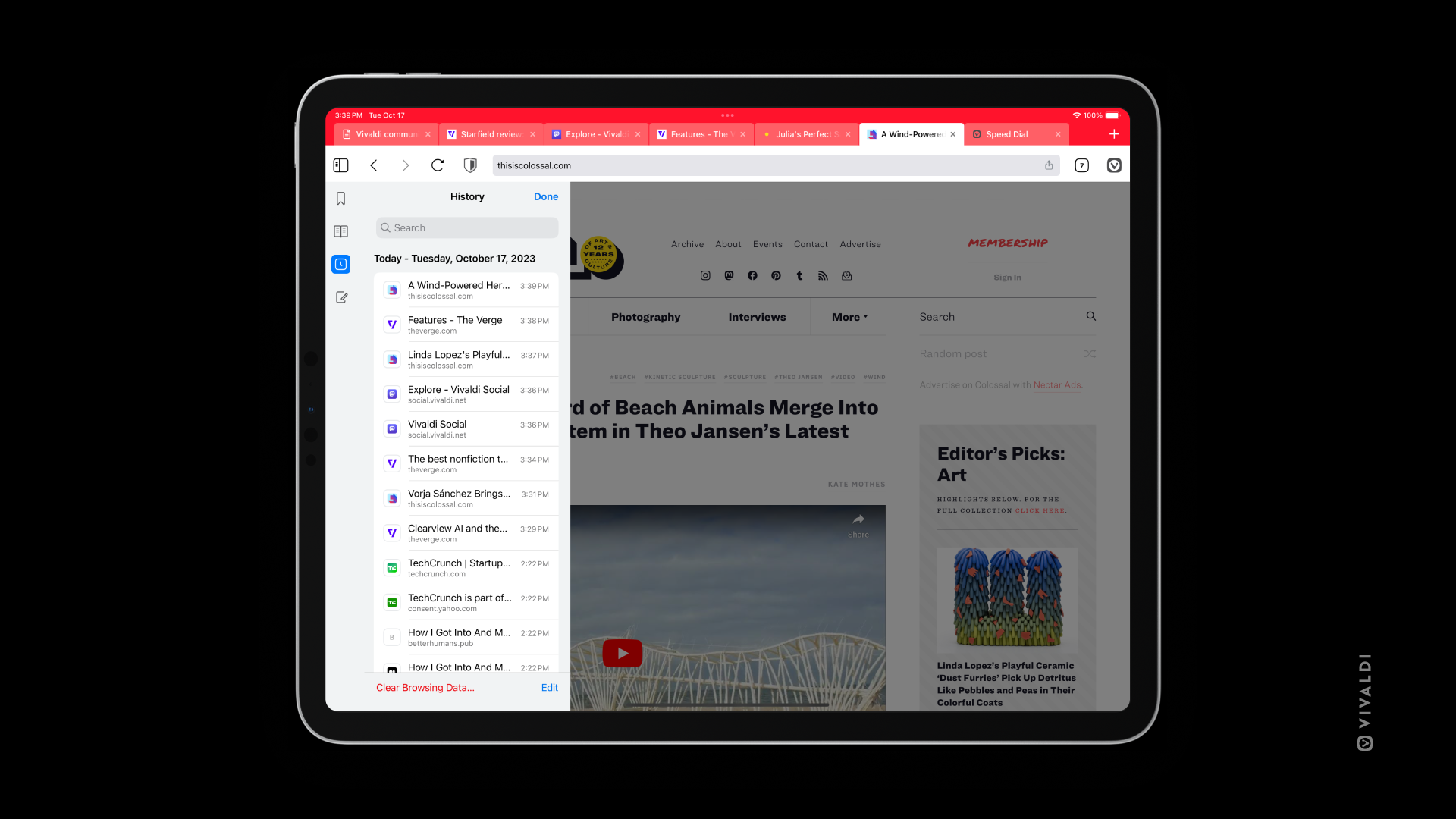
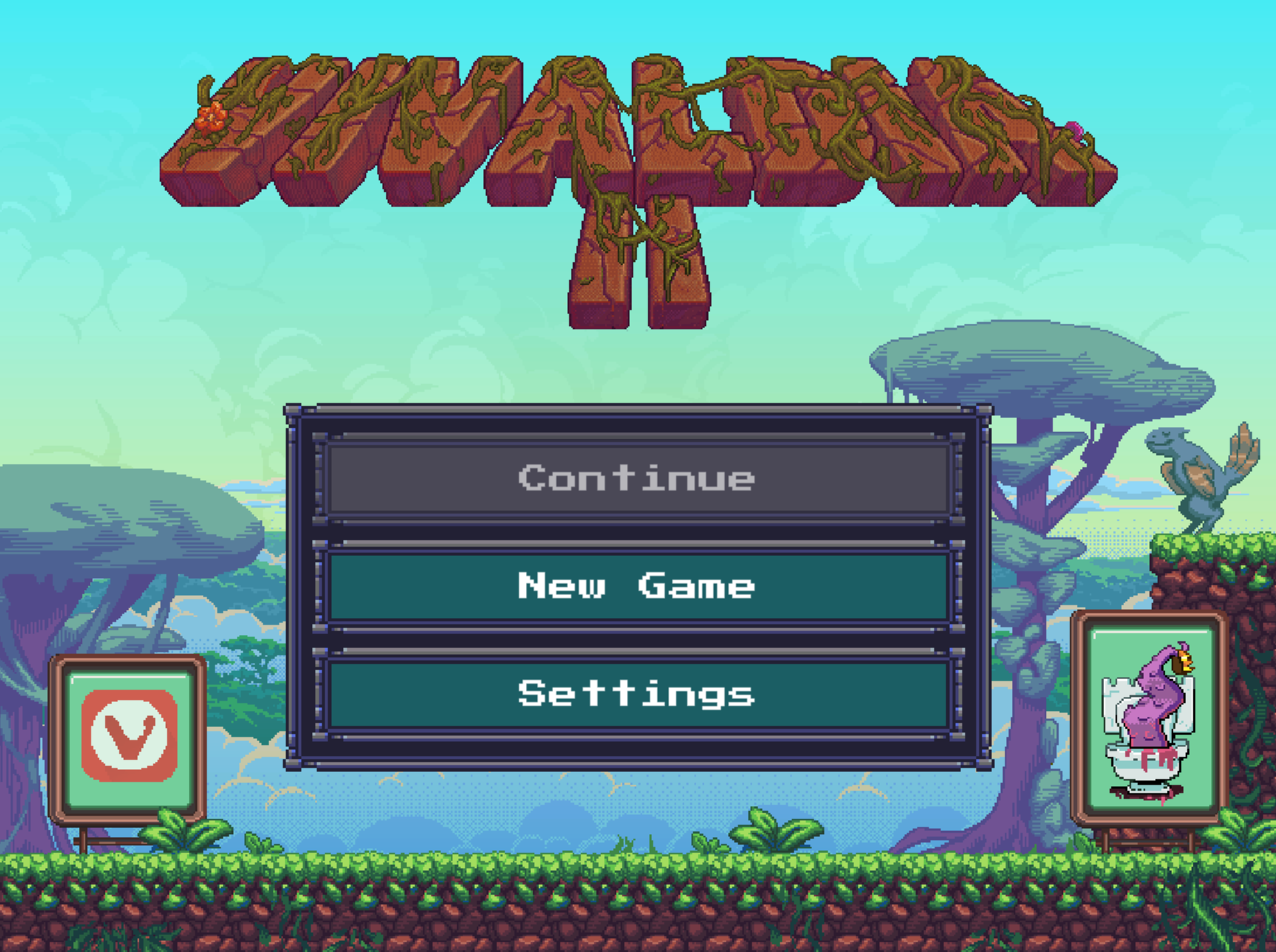

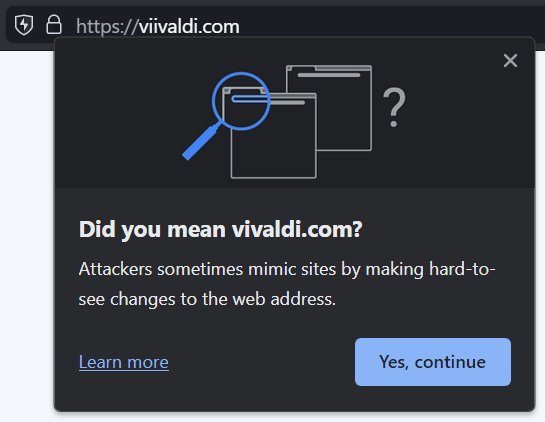
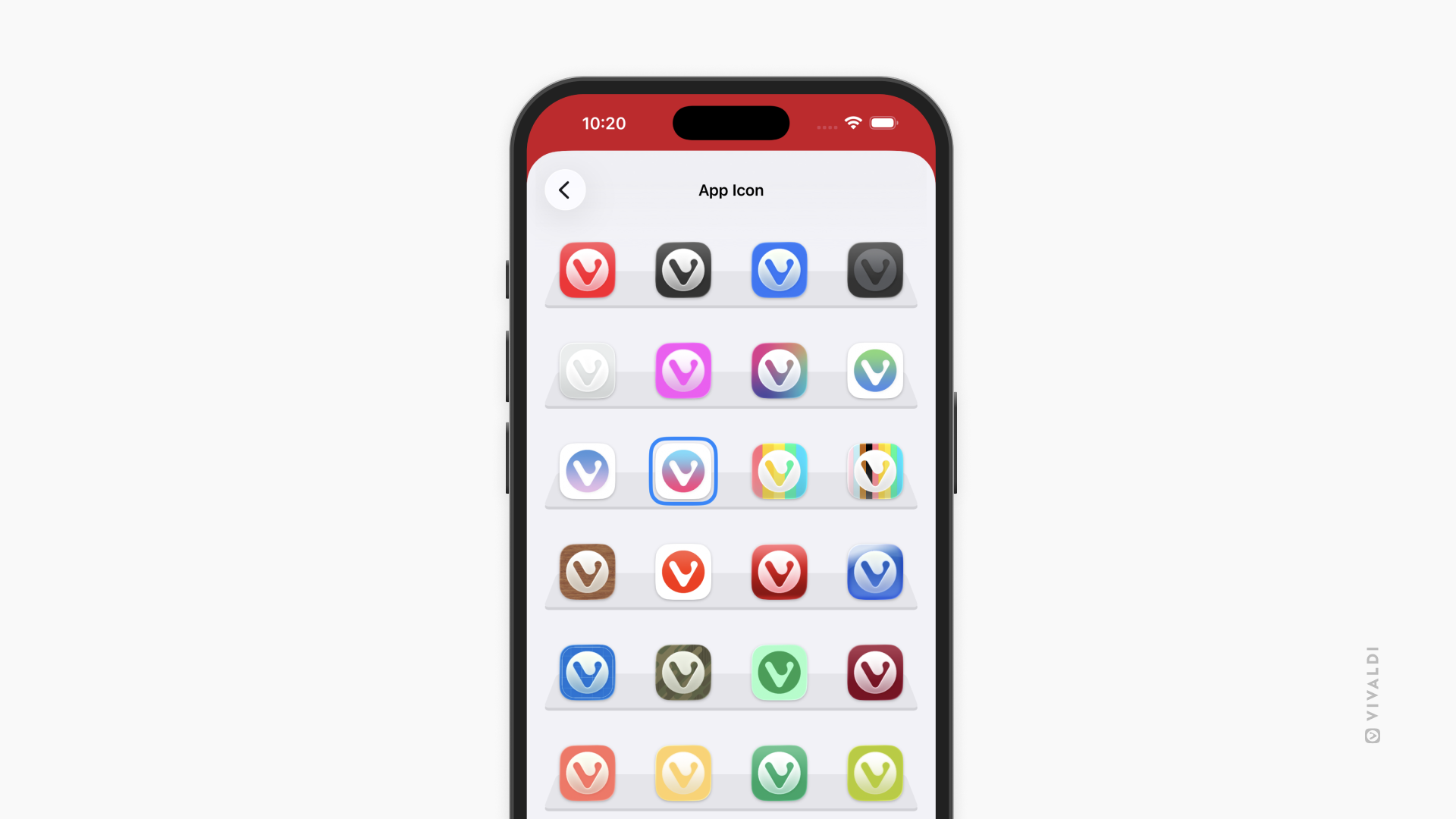
 Преузимања.
Преузимања.